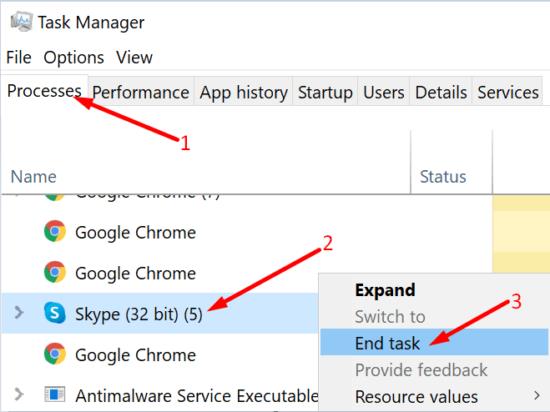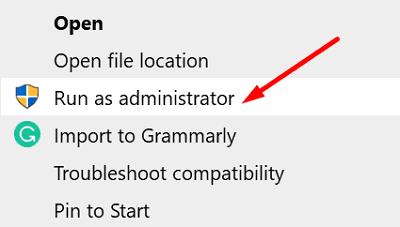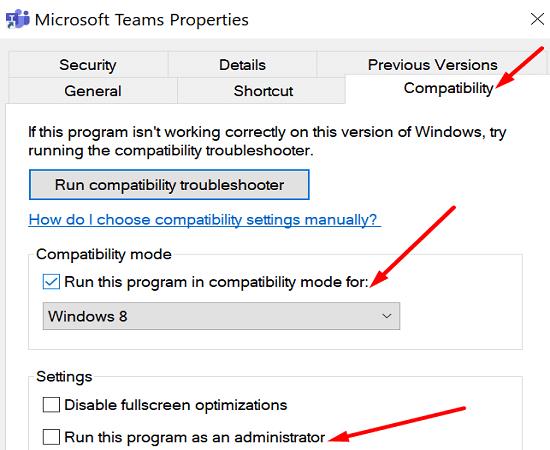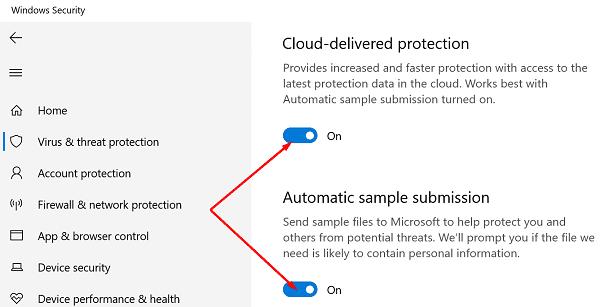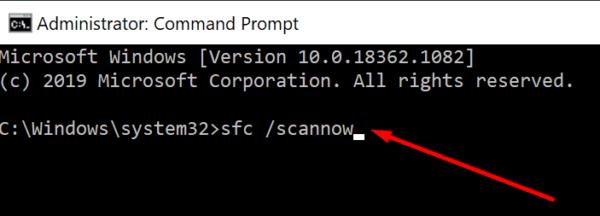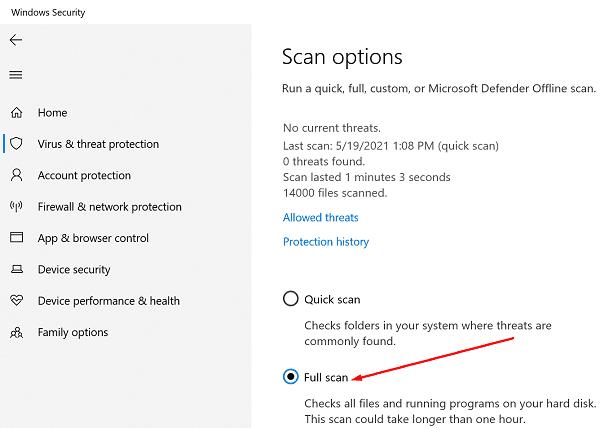Вашият компютър с Windows 10 може понякога да спре да работи. Този проблем може да се прояви по различни начини. Например системата може внезапно да се заключи, компютърът ви да не реагира напълно и в крайна сметка да се срине . Може дори да получите различни грешки в Синя екран на смъртта . Ако искате да установите точната причина за проблема, можете да стартирате инструмента за отчитане на грешки на Windows и да проверите дневника на събитията.
Често ще видите мистериозна грешка с идентификатор на събитие 1001 до хардуерния или софтуерния проблем, който е блокирал компютъра ви. Нека да проучим какво причинява тази грешка и как можете да я поправите.
Какво причинява грешки в Event ID 1001?
Грешката с идентификатор на събитие 1001 обикновено се причинява от хардуерна повреда, грешки в приложенията, злонамерен софтуер и грешки в синия екран на смъртта. Някои от най-честите основни причини за тези проблеми включват високо използване на CPU и RAM , проблеми с прегряване, проблеми със съвместимостта на приложенията или стартиране на програми, изискващи ресурси на устройства от нисък клас. Инфекциите със злонамерен софтуер или повредените системни файлове на Windows също могат да причинят грешка 1001.
Как да поправя и предотвратя грешки с идентификатор на събитие 1000?
Затворете фонови програми
Уверете се, че сте деактивирали ненужните фонови приложения, за да намалите напрежението, което те поставят върху вашата система. Затворете всички ненужни приложения, когато изпълнявате процеси на преглъщане на ресурси, за да освободите повече системни ресурси за основните си програми.
Отидете в диспечера на задачите , щракнете върху раздела Процеси, щракнете с десния бутон върху приложенията, които искате да затворите, и изберете опцията Край на задачата .
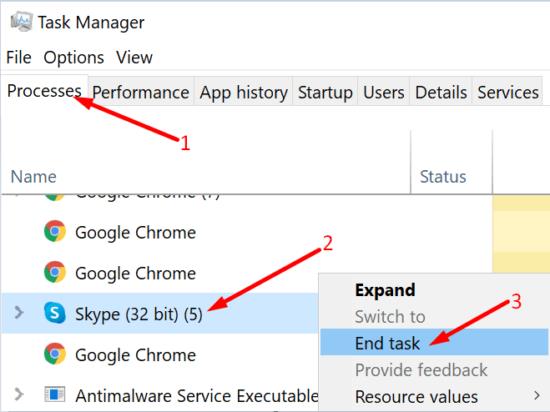
Стартирайте приложения в режим на съвместимост
Поддържайте вашите приложения и ОС актуализирани, за да сте сигурни, че всичко работи гладко на вашето устройство. Ако използвате остарели версии на приложения на най-новите версии на операционната система Windows 10, със сигурност ще изпитате различни проблеми.
Когато стартирате приложенията си, щракнете с десния бутон върху иконата на приложението си и изберете Изпълнение като администратор .
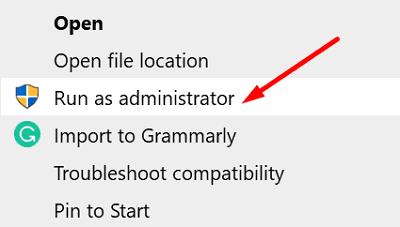
За да активирате за постоянно тази опция, щракнете с десния бутон върху приложението си и изберете Свойства . След това кликнете върху Съвместимост раздела и отбележете стартирате тази програма в режим на съвместимост за избор и стартирате тази програма като администратор обстановка.
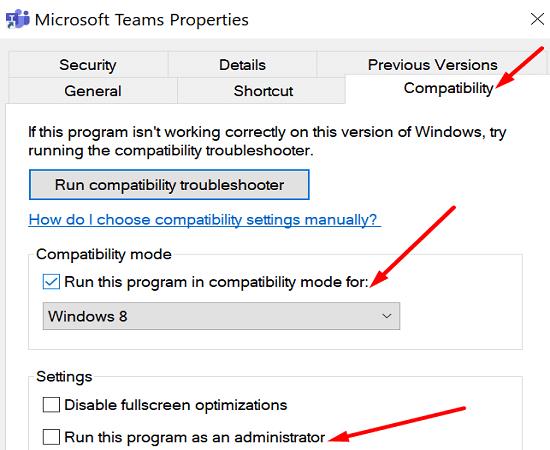
Деактивирайте изпращането на проби в Windows Defender
Проверете дали грешката с идентификатор на събитие 1001 възниква поради стартиране на множество решения за сигурност на вашия компютър. Операционната система автоматично деактивира защитата на Windows, когато установи, че сте инсталирали второ антивирусно решение. След това телеметрията на Windows генерира грешка с идентификатор на събитие 1001.
Например, Windows Error Reporting често хвърля тази грешка след инсталиране на McAfee Endpoint Security Threat Prevention или McAfee VirusScan Enterprise.
За да предотвратите тази грешка, изключете облачната защита на Windows Security и функциите за автоматично подаване на проби, преди да инсталирате допълнителни инструменти за защита от злонамерен софтуер.
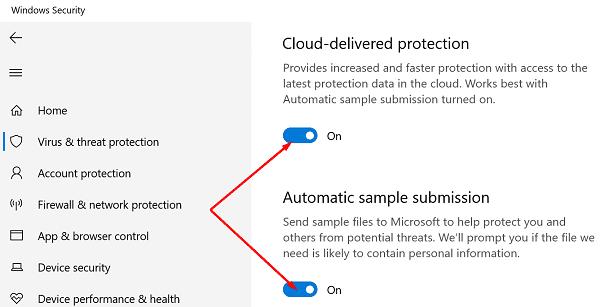
Инсталирайте отново проблемната програма
Идентифицирайте приложението или програмата, причиняващи грешката на Event ID 1001, и го деинсталирайте. След това рестартирайте компютъра си и изтеглете ново копие на проблемното приложение. Ако съответното приложение или програма се повреди, преинсталирайте го, трябва да реши проблема.
Проверете системните си файлове
Ако системните ви файлове са повредени, компютърът ви може да не успее да стартира правилно приложенията и програмите. Поправете дефектни системни файлове с командите SFC и DISM, рестартирайте компютъра си и проверете дали това решение е разрешило досадната грешка на Event ID 1001.
Стартирайте командния ред с права на администратор и изпълнете командата sfc /scannow .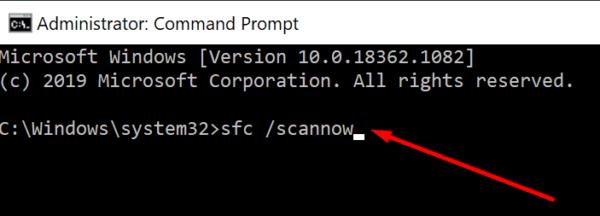
Изчакайте, докато машината ви завърши изпълнението на командата.
След това изпълнете командата DISM /Online /Cleanup-Image /RestoreHealth .
Рестартирайте компютъра си и проверете резултатите.
Сканирайте системата си за злонамерен софтуер
Инфекциите с вируси или злонамерен софтуер често нарушават производителността на вашата система и предизвикват неочаквани проблеми. Изпълнете задълбочено антивирусно сканиране, за да премахнете всички следи от злонамерен софтуер. Правете това редовно, за да предотвратите хакерите да превърнат вашата машина в компютър зомбита .
Например, ако използвате вградения антивирусен инструмент на Windows 10, стартирайте Windows Security и щракнете върху Опции за сканиране . Изберете опцията Пълно сканиране и оставете вашата антивирусна програма да сканира вашия твърд диск.
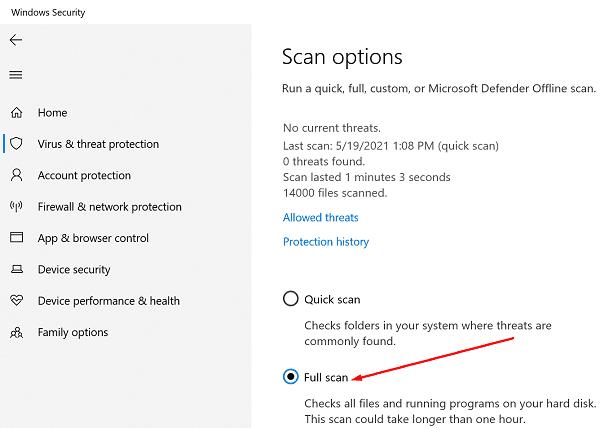
Заключение
Идентификатор на събитие 1001 е код за грешка, който може да бъде задействан от дълъг списък от фактори. Решенията за отстраняване на неизправности, които ще използвате, зависят от подробностите за грешката, налични в инструмента за отчитане на грешки на Windows. За да коригирате грешката с идентификатор на събитие 1001, стартирайте приложенията си в режим на съвместимост с администраторски права. Ако грешката продължава, инсталирайте отново проблемните програми и поправете системните си файлове.
Намерихте ли други решения за отстраняване на тази грешка? Уведомете ни в коментарите по-долу.